好久没写博客了 ,这个系列将给大家介绍.net下一个非常好用的视频控件 ------ DxPackNet,
用这个控件大家可以轻松开发出 视频会议,视频监控,远程桌面,远程教学,远程白板,视频直播,视频聊天 等和网络多媒体相关的功能。
具体内容准备分为下面几节,陆续的会贴上来:
1.打开摄像头
2.视频截图和捕捉帧图片
3.音频捕捉(录音)
4.保存音视频为本地avi文件
5.视频高质量的压缩和传输
6.屏幕录像
7.视频直播系统
步骤如下
1.获取当前设备列表
2.创建摄像头控件
3.初始化捕获环境
IDxCameraCapture camCapture;
DxDeviceCollection cameras;
//1.获取摄像头设备列表 cameras = DxFactory.CreateDxCompent<DxDeviceCollection>(DxDeviceCollection.EnvironmentCameras); //2.创建摄像头捕获控件 camCapture = DxFactory.CreateDxCompent<IDxCameraCapture>(this, panel1); //3.给摄像头捕获控件指定设备(摄像头) camCapture.Init(cameras[0]);
4.打开摄像头
//4.开始视频 camCapture.Run();
//5.停止视频 camCapture.Stop();
最后关闭窗口的时候别忘了释放资源
private void Form1_FormClosing(object sender, FormClosingEventArgs e) { //6.释放视频控件 camCapture.Dispose(); //7.释放设备列表 cameras.Dispose(); }
效果图:
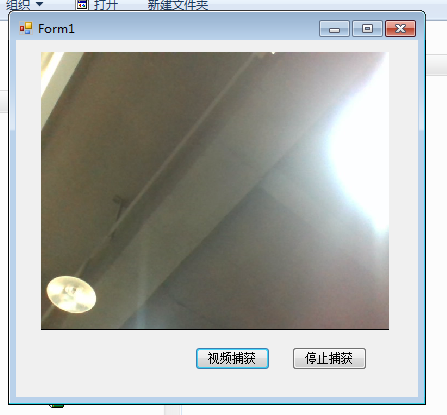
最后附上代码 CamCapture.zip
简单吧~~~ 下一节接着介绍怎么获取视频中的图片